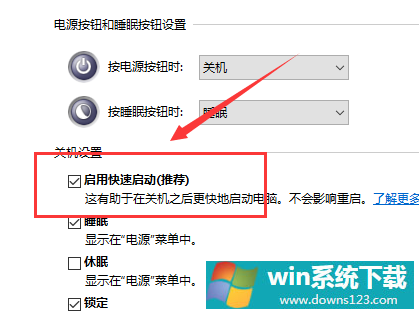Win10键盘失灵怎么办?Win10键盘失灵的解决方法
分类:win10教程 2021-08-08
导读: Win10键盘失灵怎么办?Win10键盘失灵的解决方法--最近使用Win10系统电脑的小伙伴发现,Wn10电脑开机只有键盘出现失灵的情况,那么如果碰到这种问题应该怎么办呢?下面就和小编一起来看看有什么解决方法吧,有需要的朋友快来收藏下吧。 Win10键盘失灵的解决方...
最近使用Win10系统电脑的小伙伴发现,Wn10电脑开机只有键盘出现失灵的情况,那么如果碰到这种问题应该怎么办呢?下面就和小编一起来看看有什么解决方法吧,有需要的朋友快来收藏下吧。
Win10键盘失灵的解决方法
第一步:按快捷键win+r打开运行窗口,输入powercfg.cpl回车。
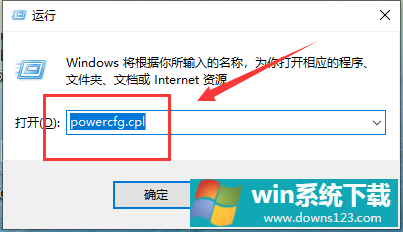
第二步:在打开的电源选项窗口中,点击左侧的选择电源按钮的功能。
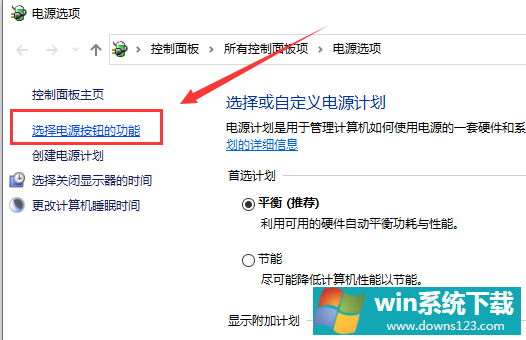
第三步:进入系统设置窗口中,点击更改当前不可用的设置。
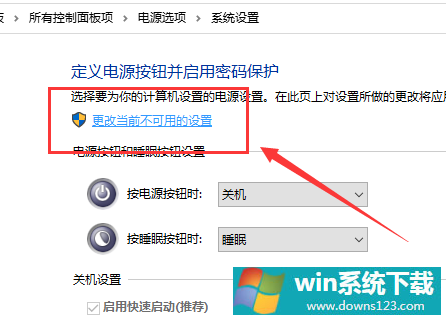
第四步:接着把“关机设置”中“启用快速启动(推荐)”前面的复选框对勾去掉,保存修改即可。